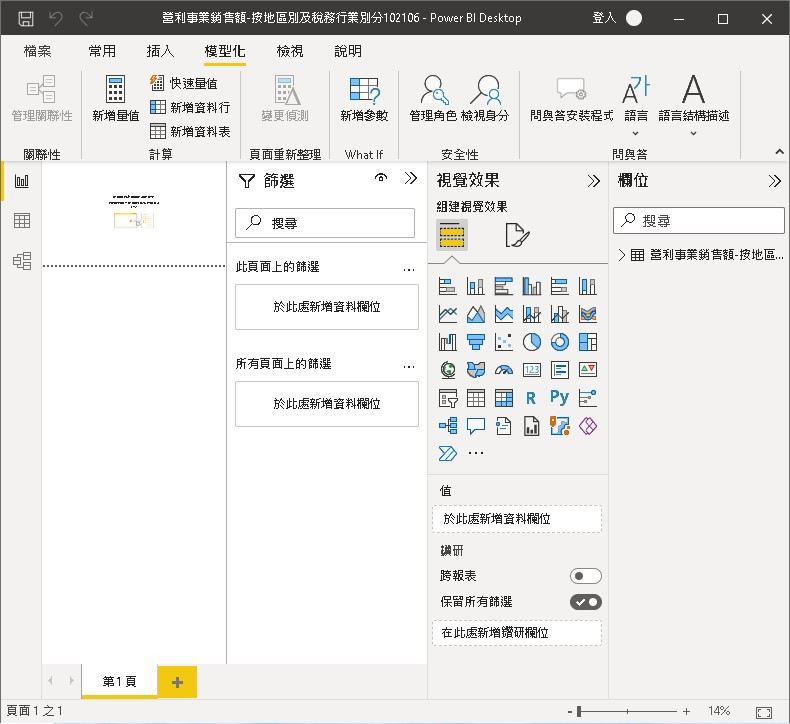除了來源使用提供資料模型像是SQL Server Analysis Service服務這類,有其他整理好的資料進入到Power BI,將會依照「表格式模型(tabular model)」的定義,經由使用M語言的Mashup引擎消化過後載入pbix檔內,然後透過DAX(Data Analysis Expressions)撰寫公式進行計算。
如以「匯入」形式提供資料來源,查詢時載入容易影響效能,因而將無用的資料行刪除,隱藏只拿來計算的報表,並將資料行正名為分析要的名稱,可有益於分析的正確與效率。
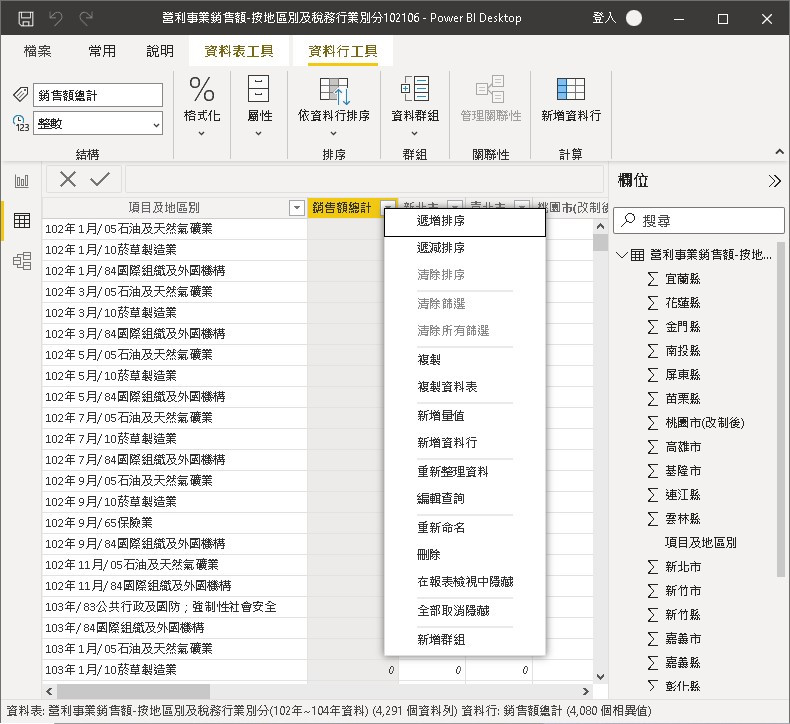
隱藏的作法有二,一是在資料行的「在報表檢視中隱藏」隱藏資料行,或是在右方「欄位」區域直接滑鼠"右鍵"點選某個資料表名稱,而後選擇「在報表檢視中隱藏」選項,以隱藏整張資料表。
在「資料」頁可以定義名稱,以及在設計「報告」時是否要出現該資料行,進行方式先從欄首開始,從簡單地滑鼠右鍵點選後,在快捷選單中的「遞增/減排序、篩選」等,這些功能有利於連覽資料,且並不會影響報告呈現。
在模型選擇「重新命名/刪除」資料行時,實際上是修改背後的Mashup引擎所對應該資料表之「查詢」 ,也就是在載入資料的流程中最資料行進行重新命名或刪除;反悔的話,可以依據我們在第3天提過的功能,從「編輯查詢」進入修改對應的查詢步驟。
「刪除/重新命名」資料表等同修改Mashup引擎的「查詢」,仍可以透過「編輯查詢」選出「查詢編輯器」完成相同的修改。要特別小心注意的部分是刪除資料表,就是刪除查詢,這無法以「Ctrl-z」進行復原,需要重新「取得資料」,並且報告內已經引用的視覺效果與計算都將出錯。
進行隱藏的兩種做法時,都是可切換的,但要注意應該避免在報告介面互動分析時,出現太多用不到的資料表/資料行,設了隱藏就會在相同的選項上出現勾選圖示,且該欄位或資料表名稱在「資料」頁色表示,在「報告」頁也就不會出現。
隱藏的資料行並未刪除;如果在現有的視覺效果中使用了該欄位,資料仍然位於該視覺效果中,而且資料也還可以用在其他視覺效果中,隱藏的欄位只是不顯示在「欄位」窗格中而已。
如果在「模型」頁籤中檢視資料表,灰色呈現表示是隱藏欄位。以滑鼠右鍵按一下欄位,選取「取消隱藏」,即可取消隱藏已隱藏的欄位。
Power BI提供模型設計相關介面在功能欄的「模型」。